
- •ЧАСТЬ I. РАБОТА С СИСТЕМОЙ
- •Глава 1. Пользователи в Moodle
- •1.1. Регистрация пользователей
- •1.2. Профиль пользователя – личная карточка
- •1.3. Изменение пароля пользователя
- •1.4. Блоги в Moodle
- •Глава 2. Описание интерфейса
- •2.1. Внешний вид курса и навигация
- •2.2. Блоки
- •2.3. Разделы курса
- •2.4. Язык интерфейса
- •2.5. Работа с календарем
- •2.6. Обмен сообщениями
- •2.7.1. Как вставить ссылку
- •2.7.2. Как вставить изображение
- •2.7.3. Как работать с таблицами
- •ЧАСТЬ II. СТУДЕНТАМ – КАК РАБОТАТЬ С КУРСОМ
- •Глава 3. Работа с дистанционным курсом
- •3.1. Регистрация в системе
- •3.2. Запись на курс
- •3.3. Как работать с курсом
- •3.3.1. Работа с тестами
- •Часть III. ВОЗМОЖНОСТИ ПРЕПОДАВАТЕЛЯ
- •Глава 4. Настройка курса
- •4.1. Установки курса
- •4.2. Форматы курса
- •4.3. Метакурсы
- •4.3.1. Установка метакурса
- •4.4. Работа с блоками
- •4.5. Темы оформления в Moodle
- •4.6. Участники курса
- •Глава 5. Работа с ресурсами курса
- •5.1. О ресурсах курса
- •5.2. Добавление и редактирование ресурсов
- •5.3. Вставка текстовой страницы
- •5.3.1. Форматирование текста
- •5.4. Вставка пояснения
- •5.5. Вставка веб-страницы
- •5.6. Вставка ссылки на файл
- •5.6.1. Сохранение документа в формате PDF
- •5.7. Вставка ссылки на веб-страницу
- •5.8. Вставка ссылки на каталог
- •5.9. Использование формул в ресурсах курса
- •Глава 6. Элементы курса
- •6.1. Об элементах курса
- •6.2. Добавление элементов в курс
- •6.3. Задание
- •6.3.1. Особенности отдельных типов заданий
- •6.4. Рабочая тетрадь
- •6.5. Опрос
- •6.6. База данных
- •6.6.1. Использование элемента «База данных»
- •6.6.1.1. Шаблоны Базы данных
- •6.6.1.2. Поля Базы Данных
- •6.7. Глоссарий
- •6.8. Форум
- •6.9. Семинар
- •6.9.1. Параметры семинара
- •6.9.2. Управление семинаром
- •6.11. Вики (Wiki)
- •6.12. Занятие (Lesson)
- •6.12.1. Настройка параметров Занятия
- •6.12.2. Описание работы с Занятием.
- •6.12.2.1. Разделы занятия
- •6.12.2.2. Группы вопросов
- •6.12.3. Рекомендации по созданию занятия
- •6.13. Диалоги
- •6.14. Книга
- •6.15. Анкеты
- •6.16. Анкетный опрос
- •6.16.1. Редактирование анкетного опроса
- •6.16.2. Результаты анкетного опроса
- •6.17. Тесты
- •6.18. Пакеты SCORM / AICC
- •6.19. Тесты Hot Potatoes
- •6.19.1. Отчеты теста Hot Potatoes.
- •Глава 7. Тестирование в Moodle
- •7.1. О компьютерном тестировании
- •7.2. Создание теста и настройка его параметров
- •7.3. Типы тестовых вопросов
- •7.4. Редактирование теста
- •7.5. Редактирование категорий
- •7.6. Создание и редактирование вопросов
- •7.6.1. Особенности использования различных типов вопросов.
- •7.6.2. Создание тестовых вопросов в редакторе Word
- •7.7. Экспорт вопросов
- •7.8. Импорт вопросов
- •7.9. Использование в тесте формул и изображений
- •7.10. Результаты тестирования
- •7.11. Оценивание вручную
- •7.12. Пересчет оценок
- •7.13. Анализ вопросов теста
- •Глава 8. Управление курсом
- •8.1. Редактирование курса
- •8.2. Роли в Moodle
- •8.3. Управление группами
- •8.3.1. Автоматическая запись студентов в группы
- •8.4. Резервное копирование курса
- •8.5. Восстановление курса
- •8.6. Импорт данных
- •8.7. Очистка курса
- •8.8. Отчеты
- •8.9. Вопросы
- •8.10. Использование шкал
- •8.11. Файлы курса
- •8.11.1. Операции с файлами.
- •8.12. Журнал оценок
- •8.12.1 Настройка журнала оценок
- •ПРИЛОЖЕНИЯ
- •Формат Markdown
- •Формулы в формате ТеХ
- •Формулы в алгебраическом формате
- •Использование Вики
- •Тестовые вопросы формата "GIFT"
- •Словарь терминов

Возможности преподавателя 181
Доступно студентам: Видят студенты ссылку на данный тест, или она от них скрыта.
Детальнее обо всех этих параметрах можно прочитать в справке, которая вызывается при нажатии иконки  возле названия соответст-
возле названия соответст-
вующего параметра.  Введя все необходимые параметры, нажмите кнопку Сохранить.
Введя все необходимые параметры, нажмите кнопку Сохранить.
После создания теста Вам необходимо добавить в него вопросы.
Об этом см. разд. 7.4. Редактирование теста.
7.3. Типы тестовых вопросов
В Moodle используются описанные ниже типы тестовых вопросов. Информация о типах отображается только пиктограммами. Здесь эти пиктограммы приведены слева от названия каждого типа.
Если вы хотите различать типы вопросов в списках, запомните эти пиктограммы:
 Множественный выбор (вопрос в закрытой форме):
Множественный выбор (вопрос в закрытой форме):
Студенту задается вопрос и предлагается несколько вариантов ответов, из которых он должны отметить те, которые считает правильными. Есть две разновидности вопросов этого типа:
- только с одним правильным ответом (студент ставит отметку в одном из кружочков);
- с одним или несколькими правильными ответами (студент ставит отметку в одном или нескольких квадратиках).
 Альтернативный вопрос (Верно / Неверно):
Альтернативный вопрос (Верно / Неверно):
Ответ на этот вопрос студент выбирает из двух вариантов: Верно
или Неверно.
 Числовой вопрос:
Числовой вопрос:
Ответом на вопрос является число, которое студент должен ввести с определенной точностью, заданной преподавателем. При этом также может указываться одна или несколько единиц измерения (кг, г, мг; см, м, км и т.п.).

182 Возможности преподавателя
 Вычисляемый вопрос:
Вычисляемый вопрос:
Похож на Числовой вопрос, но здесь преподаватель задает ответ не в виде числа, а в виде формулы, числовые данные для которой случайным образом выбираются из специального набора данных (таблицы вариантов), который формируется вручную или автоматически - встроенным в программу генератором случайных чисел.
 Вложенные вопросы:
Вложенные вопросы:
Это гибкое средство, которое разрешает преподавателю произвольным образом конструировать тестовые вопросы, вставляя поля для введения ответов типов Множественный выбор, Короткий ответ и Числовой вопрос в произвольные места текста вопроса.
 Вопрос на соответствие:
Вопрос на соответствие:
Преподаватель задает перечень вопросов и ответа к ним (например, перечень стран и их столиц). Студент должен найти правильное соответствие между вопросом и ответом на него (страной и ее столицей).
 Короткий ответ (вопрос в открытой форме):
Короткий ответ (вопрос в открытой форме):
Ответом на вопрос является слово или короткая фраза, которую студент сам набирает на клавиатуре. Допускается несколько правильных или частично правильных ответов. Текст ответа может быть чувствительными или нечувствительными к регистру (т.е. большие и строчные буквы в ответе могут различаться или нет).
 Случайный вопрос на соответствие:
Случайный вопрос на соответствие:
Для студента выглядит как обычный Вопрос на соответствие, однако данные для него подбираются не преподавателем, а случайным образом заимствуются из присутствующих в данной категории вопросов типа Короткий ответ. То есть этот вопрос не содержит собственной учебной информации, он лишь позволяет в другом, более удобном для студентов виде, подать материал, присутствующий в других вопросах данной категории.
 Случайный вопрос:
Случайный вопрос:
Это средство, позволяющее случайным образом выбирать для включения в тест имеющиеся в данной категории вопросы. Случайный вопрос не содержит собственной учебной информации, это только ссылка на другие вопросы этой категории.

Возможности преподавателя 183
 Описание:
Описание:
Этот тип вопроса на самом деле не является вопросом. Все что он делает - отображает некоторый текст, не требующий ответов. Его можно использовать, чтобы отобразить описание следующей группы вопросов. Описание не оценивается.
 Эссе:
Эссе:
В ответ на этот вопрос студент должен ввести письменный ответ. Это единственный тип вопросов, которые требуют ручного оценивания преподавателем.
7.4. Редактирование теста
На вкладке Редактировать нажмите ссылку Тест:
Слева отображается список вопросов, включенных в тест, а справа - список вопросов выбранной категории, где возле вопросов появилась еще одна иконка -  , нажатие которой включает данный вопрос в тест.
, нажатие которой включает данный вопрос в тест.
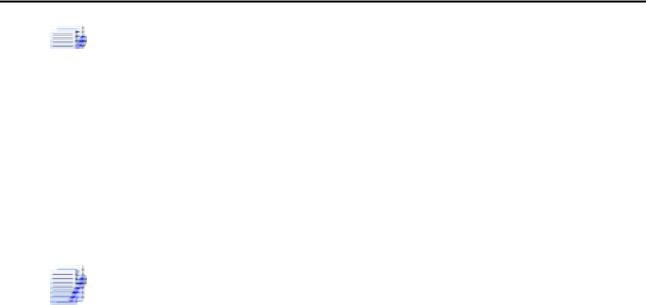
184 Возможности преподавателя
 Чтобы добавить в тест сразу несколько вопросов, можно возле них поставить пометки
Чтобы добавить в тест сразу несколько вопросов, можно возле них поставить пометки  и нажать кнопку Добавить в тест.
и нажать кнопку Добавить в тест.
В тест можно также добавить вопросы, которые случайным обра-
зом выбираются из вопросов данной категории. Для этого доста-
точно указать их количество и нажать кнопку Добавить. В перечне вопросов теста такие вопросы имеют название Случайный вопрос, за которым в скобках указывается название категории, из которой они взяты.
Независимо от способа включения вопросов в тест всегда вы-
полняется правило: ни один вопрос не может быть включён в тест
больше одного раза.
Очередность вопросов в тесте можно изменять, нажимая иконки  . Они перемещают данный вопрос вверх или вниз относительно других. Вопросы будут задаваться именно в такой последовательности (ес-
. Они перемещают данный вопрос вверх или вниз относительно других. Вопросы будут задаваться именно в такой последовательности (ес-
ли в тесте не включен параметр Случайная последовательность вопросов).
Для каждого включенного в тест вопроса отображается: Название вопроса, его Тип (в виде пиктограммы), Оценка - вес данного вопроса относительно других вопросов этого теста, а также иконки, которые разрешают:  - начать редактирование (открыть страницу параметров) вопроса,
- начать редактирование (открыть страницу параметров) вопроса,  - изъять данный вопрос из теста.
- изъять данный вопрос из теста.
Под списком вопросов отображается Итог - Сумма баллов всех присутствующих в тесте вопросов и Максимальная оценка - количество баллов, которое будет начислено студенту, если он даст правильные ответы на все вопросы теста. В других случаях количество баллов исчисляется по формуле:
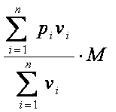 ,
,
где рi - мера правильности ответа на i -й вопрос ( рi=1, если ответ правильный; рi=0, если ошибочный; 0< рi<1, если ответ частично правильный), vi -вес i-го вопроса, М - максимальная оценка, n - количество вопросов в тесте.

Возможности преподавателя 185
 Если Вы изменяете баллы вопросов или максимальную оценку, надо обязательно нажать кнопку Сохранить, иначе эти изменения не будут учтены!
Если Вы изменяете баллы вопросов или максимальную оценку, надо обязательно нажать кнопку Сохранить, иначе эти изменения не будут учтены!
Преподаватель может задать количество вопросов на каждой странице теста.
Для этого нужно активировать поле Отображать разделители страниц, нажать кнопку Старт и выбрать нужное количество вопросов на страницу.
Инструмент перегруппировки вопросов отображает номера строк перед списком вопросов. Эти номера строк увеличиваются с шагом 10 для возможности вставить вопросы в будущем. Вы можете перегруппировывать вопросы, изменив номера строк и нажав кнопку "Сохранить изменения". Вопросы сортируются по определенным Вами номерам.
Номера не обязательно должны быть целыми числами, они также могут быть числами с десятичной точкой.
Разрывам страниц также присваиваются номера, чтобы их тоже можно было перемещать. Если поле "Отображать разделители страниц" не отмечено, то Вы не увидите разрывов страниц, и номера строк не будут отображаться.
Работая над содержанием теста, преподаватель в любой момент может перейти на вкладку Просмотр, чтобы посмотреть, как выглядят в тесте введенные им вопросы. Там можно ввести ответ на во-
прос и, нажав кнопку Отправить результаты и завершить тест, по-
смотреть, как они оцениваются. Ввод ответов можно повторять, нажи-
мая кнопку Начать заново.
Вкладка Вступление позволяет просмотреть текст, который отображается студентам над списком тестовых вопросов и, по обыкновению, содержит для них краткую инструкцию.
 Всегда обращайте внимание студентов на особенности теста!
Всегда обращайте внимание студентов на особенности теста!
